
أعود اليوم بنصيحة أخرى أستخدمها شخصيًا كثيرًا: تكون قادرًا على الحصول على دليل مشترك بين العديد من المستخدمين على نظام Linux. أضعهم في موقف ، مع زوجتي في المنزل ، كلانا يستخدم نفس الكمبيوتر الشخصي قوس لينكس لكن لكل منها مستخدمه الخاص. لذلك ، لاحظنا مشكلة تلك المجلدات التي نشاركها مثل الموسيقى أو الصور ، حيث أن لكل منها ملفاته الخاصة ، مما يؤدي إلى تكرار الأشياء.
عندها اعتقدنا إنشاء مجلد مشترك ، ولكن هناك مشكلة الأذونات. إذا كان المجلد لي فهي لا تراه ، وإذا كان الملف الذي قمت بإنشائه ، فلن تحذفه وهكذا. في البداية ، كان التصحيح هو أننا أعطينا 777 إذنًا لتلك الملفات في كل مرة نقوم فيها بتحرير شيء ما للآخر للوصول إليه حتى وجدنا الحل ، أذونات المجموعة!
ما هي أذونات المجموعة؟
هذا هو الأفضل تعيين ذلك الدليل المشترك وجميع محتوياته إلى مجموعة خاصة مع أذونات القراءة والكتابة، حيث سيتمكن جميع أعضاء المجموعة من الوصول إلى الدليل المذكور. يتيح ذلك بعد ذلك أنه بمجرد إضافة مستخدمينا إلى المجموعة المذكورة ، يمكننا بالفعل التفاعل في هذا الدليل.
وكيف يمكنني تكوينه؟
هذا هو أفضل جزء وأشرع في إخبارك كيف فعلت ذلك مع زوجتي. أول شيء هو إنشاء هذا الدليل ، والذي سأسميه على سبيل المثال «مشترك".
sudo mkdir /home/compartido
لقد قمت بإنشائه داخل / المنزل وخارجه من حساباتنا ، لتجنب أن تزعج الدلائل العليا أذوناتها الخاصة. الآن يجب إنشاء المجموعة التي سنضعها «مشترك»
sudo groupadd compartidos
ونقوم بتعيين هذه المجموعة إلى الدليل الذي أنشأناه من قبل ونقوم أيضًا بتغيير الأذونات ، بحيث ينتمي كل شيء نقوم بإنشائه بالداخل ، سواء كانت أدلة أو ملفات ، إلى هذه المجموعة أيضًا.
sudo chgrp -R compartidos /home/compartido
sudo chmod g+s dirname
أيضًا ، علينا إضافة مستخدمينا إليه. ثم يتعين علينا تكرار هذا الأمر لكل واحد:
sudo usermod -G compartido sebastian
sudo usermod -G compartido mimujer
حتى الآن لدينا الدليل «/ الوطن / المشتركة»التي تنتمي إلى المجموعة«مشترك«، مع ما سيتمكن جميع المستخدمين الأعضاء من الوصول إليه وكل ما تم إنشاؤه في الدليل ، سينتمي إلى المجموعة بما يمكن لأي منا رؤيته.
الآن نحتاج فقط إلى خطوة أخيرة واحدة ، والتي قد تكون اختيارية ، ولكنها لتغيير مهمة المستخدمين ، للتأكد من أن كل ملف جديد نقوم بإنشائه قابل للتعديل من قبل الأعضاء الآخرين في المجموعة. يؤثر هذا على المستخدم بأكمله ، وليس الدليل فقط ، لذلك يتعين عليهم معرفة ما إذا كان يعمل معهم أم لا. في حالتي ، نظرًا لأنني وزوجتي فقط نستخدم النظام ، فهذا لا يزعجنا ونخصص لأنفسنا رمزًا برقم 002 ، مما يعني أن كل ملف يتم إنشاؤه يبدأ بـ 775 إذنًا.
تحرير Umask
لتحرير umask ، يجب على كل مستخدم تحرير ملف .profile أو .bashrc الموجود داخل منزل المستخدم وتعديل قيمة umask بالرقم المطلوب. إذا لم يكن الخيار موجودًا ، فيجب أن نضيفه.
لذلك ، في وحدة التحكم نضع:
sebastian@multivacs ~> vim .profile
وسنرى شيئًا كهذا:
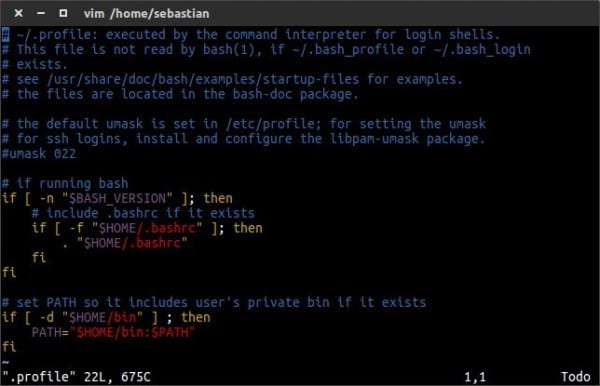
لذلك ، نذهب إلى السطر الذي يقول "umask" ، نضغط على الحرف i لتعديل وإزالة # لإزالة التعليق. نغير الرقم إلى 002. إذا لم يظهر السطر ، فيجب عليهم إضافته.
بمجرد الانتهاء ، نضغط على المفتاح خروج للخروج من وضع التحرير ثم نكتب :+q+w. ما يجعلنا نحفظ التغييرات ونخرج من السادس.
ستبدو مثل هذه الصورة:

وهذا كل شيء! إذا أغلقوا جلسة المستخدم الخاصة بهم وأعادوا فتحها ، فسيتم إجراء التغييرات ، والتي سيعمل بها الدليل المشترك بالفعل.
نصيحة رائعة.
لطيف.
منذ عدة سنوات رأيت ضرورة القيام بذلك بنفسي ، ما لم أكن أعرفه هو umask ... بدلاً من ذلك وضعت مهمة في crontab
شكرا على الاكرامية
نعم ، الكرونتاب جيد أيضًا. ماذا وضعت لتخصيص 775 إذنًا للمحتوى؟
نصيحة عظيمة .. .. يتم الحفظ إذا لزم الأمر ؛) ..
حسنًا ، يمكنك إنشاء المجلد / المنزل / المشترك وتعيين المجموعة "مشتركة" إليه ولكن
إلى أي مستخدم ينتمي هذا المجلد؟ أي من هو المالك؟ أنا أو الشخص الآخر أو المستخدم الجذر الذي تم تعطيل حسابه منذ أن استخدمت sudo؟
من ناحية أخرى ، أجد نفسي مع المشكلة التالية: لا يمكن للشخص الآخر حذف الملفات التي أقوم بإنشائها ، ولا يمكنني حذف الملفات التي ينشئها الشخص الآخر.
أي خطأ ارتكبت؟
عند إنشاء المجلد باستخدام sudo ، يجب ترك الجذر كمالك. يمكنك أيضًا تعديل ذلك باستخدام الأمر chown لتعيين مستخدم آخر.
من ناحية أخرى ، تحقق من أن الملفات التي تقوم بإنشائها تقوم بذلك باستخدام أذونات 775 (والتي تمنح umask 002). إذا لم يكن لديهم هذه الأذونات ، فقد يكون هناك تكوين خاطئ.
وبالمثل ، تجدر الإشارة إلى أن umask يؤثر على كل ملف جديد يتم إنشاؤه داخل الدليل ، ولكن إذا قاموا بنقل أو نسخ محتوى من مكان آخر ، فسيتم الاحتفاظ بالأذونات الأصلية وليس تلك التي قمنا بتعيينها إلى الدليل.
مهلا أنت على حق.
لقد كنت أبحث والمشكلة ناتجة عن آخر شيء قلته: عند نقل ملف من موقع آخر إلى المجلد المشترك ، يتم الاحتفاظ بالأذونات الأصلية.
هل هناك حل لهذا؟
يمكنني استخدام اللؤلؤ.
في هذه الحالة ، سيكون أفضل شيء هو وضع crontab مثل KZKG ^ Gaara ، حيث يمكنك وضع أمر لتعيين المجموعة والأذونات لمحتوى المجلد في كل مرة.
وهذا يعني شيئًا كهذا في crontab:
sudo chgrp -R compartidos /home/compartido/*
chmod -R 775 /home/compartido/*
من أجل كل ما هو جديد ، انتقل إلى المجموعة المشتركة مع الأذونات 775.
تجاهل * في نهاية كل سطر ، كنت أفكر في شيء آخر عندما أضعه 😛
شكرا لك صديق.
منشور جيد جدًا ، لكني أفضل أن يكون لدي قسم منفصل ، حيث يمكنني وضع كل ما أريد مشاركته. لديّ قرص سخي بسعة 500 غيغابايت ، حيث أستخدم 100 غيغابايت مع Linux وقسم 400 غيغابايت (ntfs) فيه كل الموسيقى والصور وما إلى ذلك ... على جهاز الكمبيوتر الخاص بي ، نحن مستخدمان ويمكن لكل منهما الوصول إلى القسم ntfs ووضع وإزالة ما نريد عندما نريد. إذا لم أرغب في مشاركة أي شيء ، فلدي بعض الأشياء في اسم المستخدم الخاص بي. 🙂
نعم ، إنها طريقة أخرى للقيام بذلك ولكن المشكلة ليست في مكان وضع الملفات ولكن في تكوين الأذونات والتحكم في وصول المستخدمين المختلفين.
يمكنك الحصول عليه على قسم NTFS ، صحيح ولكن لديك أيضًا تجزئة ، أبطأ من EXT4 وأمن أقل ، على الرغم من أنه إذا كان من الجيد أن تحصل عليه بهذه الطريقة ، فهو صالح أيضًا.
حسنا! نصيحة جيدة ، ولكن ما زلت سأضيف مهمة لتغيير الأذونات إلى 775 من الملفات الجديدة في كل بداية جلسة ، وستحل مشكلة الملفات المنقولة من مجلد آخر.
أيضا ، شكرا جزيلا لك على المشاركة!
ممتع ، شكرا!
أنا أثير شيئًا بخصوص مجموعة المشاركة الأساسية لبعض توزيعات gnu / linux. تنشئ بعض التوزيعات المستخدم مع مستخدمي المجموعة الأساسيين ولا تستخدم مجموعة أساسية تساوي اسم المستخدم.
الفرق هو أنه باستخدام مستخدمي المجموعة الأساسيين ، يتم افتراضيًا مشاركة كل شيء مع مستخدمي المجموعة الذين سينتمي إليهم جميع المستخدمين الذين تم إنشاؤهم في هذا التوزيع ، إذا تم إنشاؤها باستخدام نفس المجموعة مثل اسم المستخدم ، لن يتم تقاسم أي شيء.
على سبيل المثال:
$ ls -l /home/user/*.txt
-rw-r - r– 1 carlos carlos 126 مارس 25 2012 notes.txt
$ ls -l /home/user/*.txt
-rw-r - r– 1 مستخدمي كارلوس 126 مارس 25 2012 notes.txt
لا أوصي باستخدام مستخدمي المجموعة الأساسيين ، فمن الأفضل إنشاء مجموعتك الأساسية عند إنشاء المستخدم.
#groupadd كارلوس
# useradd -g carlos -G lp ، wheel ، uucp ، audio ، cdrom ، cdrw ، usb ، lpadmin ، plugdev -m -s / bin / bash carlos
يشير -g carlos إلى استخدام المجموعة الرئيسية carlos.
يمكنك تغيير المجموعة الأساسية لمستخدم باستخدام # usermod -g لكن ذلك لن يغير المجموعة الأساسية لجميع الملفات والمجلدات الموجودة بالفعل في / home / carlos ، سيكون عليك تغييرها جميعًا.
مثال: قم بتغيير مستخدمي المجموعة الأساسية من user carlos إلى المجموعة الأساسية carlos ثم التغيير
كافة أذونات الملفات والمجلدات للمستخدم carlos بحيث تظل من carlos carlos.
#groupadd كارلوس
مستخدمو # usermod -g carlos
# قرص مضغوط / منزل
# chown -R carlos: كارلوس كارلوس
فيما يتعلق بالمشاركة ، يمكنك إنشاء مستخدم يسمى مشترك مع مجموعتك الأساسية المشتركة ، وحتى لا توجد مشاكل في الأذونات عند النسخ ، عليك أولاً تغيير المستخدم
باستخدام "$ su - shared" ، يتم نسخ ما تريد إلى / home / shared ، وبهذا تصبح أذونات ما يتم نسخه هي المستخدم المشترك.
إذا كانت هناك بالفعل ملفات نسخ تنتمي إلى مستخدمين آخرين ومجموعات أساسية ، فيجب عليك تغييرها جميعًا.
# قرص مضغوط / منزل
# chown -R مشتركة: مشتركة
لم يتبق سوى شيء في طي النسيان ، والذي لا أعرف كيف أفعله لنسخ رسوم بيانية كمستخدم مشترك ، أي دون الحاجة إلى عمل $ su - shared
كان من السخف جدًا نسخ الرسوم البيانية ، هاها ، أنا أستخدم pcmanfm هنا في openbox ، ولكن يمكنك استخدام مدير الملفات الذي لديك أو تريده ، يتم تنفيذه فقط كمستخدم مشترك وليس كمستخدم جذر.
$ سو - مشترك
pcmanfm دولار
$ دولفين
مليون دولار
الخ الخ
كنت على وشك الرد على ذلك. إذا لم يكن الأمر كذلك ، فإن الآخر هو crontab يغير مالك الملفات في كل مرة باستخدام ملف
chown -R compartido:compartido compartidoيبدو لي أن الأمر "usermod -G thenewgroup elusuario" ما يفعله هو تغيير مجموعة المستخدم إلى "thenewgroup". لإضافة مستخدم حالي إلى مجموعة جديدة ، أعتقد أن الشيء الصحيح هو "usermod -aG elnuevogrupo elusuario"
شيء آخر هو أنني أرى هنا أن العديد من الأشخاص يوصون بإجراء "chmod -R 775" ولكن هذا لا يؤثر فقط على الدلائل ، ولكن أيضًا على جميع الملفات (مما يجعلها قابلة للتنفيذ) ، مما يؤدي إلى مخاطر غير ضرورية. من الأفضل أن تفعل شيئًا مثل «find / home / shared -type d -print0 | xargs -0 chmod 755 "وإذا لزم الأمر مع الملفات يمكنك فعل شيء مشابه ولكن باستخدام" -type f "ومنح الإذن 664.
أخيرًا ، إحدى الطرق لجعل حسابات متعددة لها حق الوصول إلى ملف أو مجلد بغض النظر عن المالك أو المجموعة هي استخدام الأمر "setfacl" الموجود في حزمة acl (إذا كنت أتذكر بشكل صحيح). تم شرح استخدامه جيدًا على صفحة الدليل.
لدي المشكلة التالية. لقد قمت بإنشاء 4 مستخدمين (web1 و web2 و web3 و web4) وأريد إنشاء مجلد مجموعة وصول لمستخدمي مجموعة الويب. عندما أقوم بإنشاء ملف .htaccess ، أعلم أنه يتعين عليّ وضع يتطلب مستخدمًا صالحًا ، ولكن إذا وضعت يتطلب مستخدم صالحًا web1 web2 web3 web4 حتى يتمكنوا من الوصول إلى المجلد بكلمة المرور الخاصة بهم ، عندما أحاول الوصول إلى المجلد يطلب مني المستخدم وكلمة المرور الخاصة بكل واحد .. كيف يتم سؤالي فقط عن اسم المستخدم وكلمة المرور لمن يريد الدخول؟ لأنه من المفترض أن أحدهم لا يعرف كلمة مرور الآخر.
مهلا.
يجب أن تحتوي المحطة الرابعة على صيغة الجمع "المشتركة":
sudo usermod -G شارك sebastian
شارك sudo usermod -G mywoman
تحية.
غوستافو
في صحتك :
نحن نرحل من Windows Server إلى CentOs 6 وما زلنا في طور التكيف. استفساري: هل توجد واجهة رسومية في CentOs لمشاركة المجلدات ومنح المستخدمين حق الوصول لتعديل الملفات و / أو تحريرها و / أو حذفها؟ ، أو هل ينبغي أن أفعل كل الإجراءات المذكورة أعلاه.
شكرا للمساعدة.
أقوم أيضًا بتثبيت centos 6 وأريد استخدامه مع samba الذي يسمح لي بمشاركة الملفات من linux و windows ، وأنا أعلم قليلاً ، ولا أستخدم Linux كثيرًا ، ولكن طُلب مني في العمل ، كيف يمكنني مشاركة المجلدات ولكن في وضع الرسم ؟؟.
مرحبا. الرجاء مساعدتي! ... اتضح أنه من خلال القيام بذلك في عقل المستخدم الخاص بي ، فقدت الامتيازات الآن. لا يمكنني تشغيل أي شيء مثل sudo. تلقيت الرسالة التالية "عفوًا ، المستخدم" اسم المستخدم "غير مصرح له بتنفيذ" command_to_run "كجذر في" اسم المستخدم "
أعتقد أنه عندما قمت بتغيير المستخدم الخاص بي إلى المجموعة المشتركة ، قمت بسحب الامتيازات ، والآن كيف يمكنني استعادتها ؟؟؟
مرحبًا يا صديقي ، هناك أي طريقة لفعل الشيء نفسه ولكن مشاركة الملفات مع أشخاص آخرين على شبكة LAN على الإنترنت
لهذا يجب عليك استخدام SAMBA كخادم ملفات. في صحتك
مرحبا. عندما وصلت إلى الأمر sudo chmod g + s dirname يخبرني أن الملف أو الدليل غير موجود. هل تعرف ما هي المشكلة؟
كيف أقوم بإنشاء مجموعة في مجموعة أخرى؟
الخط:
sudo usermod -G شارك sebastian
يجب ان يكون:
sudo usermod -a -G مشترك sebastian
الطريقة الأولى تزيل بقية مجموعات المستخدم.
وإذا كنت تفوح منه رائحة العرق ، تفقد امتيازاتك